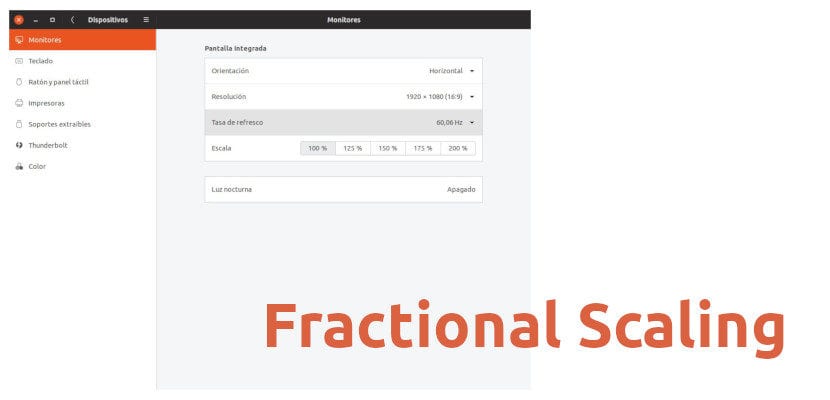
Одна из новых функций, которые включает GNOME 3.32, - это так называемая HiDPI. Дробное масштабирование или дробная шкала. Что это? Ну, конфигурация GNOME по умолчанию позволяет масштабировать пользовательский интерфейс только в целых числах, то есть 100%, 200% и т. Д., Что не выглядит хорошо на всех мониторах HiDPI. Дробная шкала позволяет вам ставить другие проценты, например 125% или 150%. Предполагалось, что он будет экспериментальным в Wayland, но благодаря открытию Марко Тревизана его также можно использовать в сеансе X11.
Но прежде чем говорить о том, как активировать эту функцию, давайте кое-что прокомментируем: «экспериментальный» по определению означает, что прямо сейчас это эксперимент. В программном обеспечении вы экспериментируете с вещами, которые часто сбываются в будущем, но это будущее еще не наступило. Вроде бы официальный запуск дробной шкалы будет в Ubuntu 19.10, но теперь необходимо активировать ее командой. Остается сказать, что у нас могут возникать сбои и что мы не должны использовать эту функцию, если наша работа зависит от чего-то безопасного.
Команды для активации дробной шкалы
Есть два разных варианта, в зависимости от того, какой у нас сеанс - Wayland или X11. По логике, нам нужно использовать поддерживаемое программное обеспечение, а именно: ГНОМ +3.32 в Вейланде и Ubuntu 19.04 Дискотека Динго в X11. Команды для Wayland:
gsettings set org.gnome.mutter experimental-features "['scale-monitor-framebuffer']"
А для X11:
gsettings set org.gnome.mutter experimental-features "['x11-randr-fractional-scaling']"
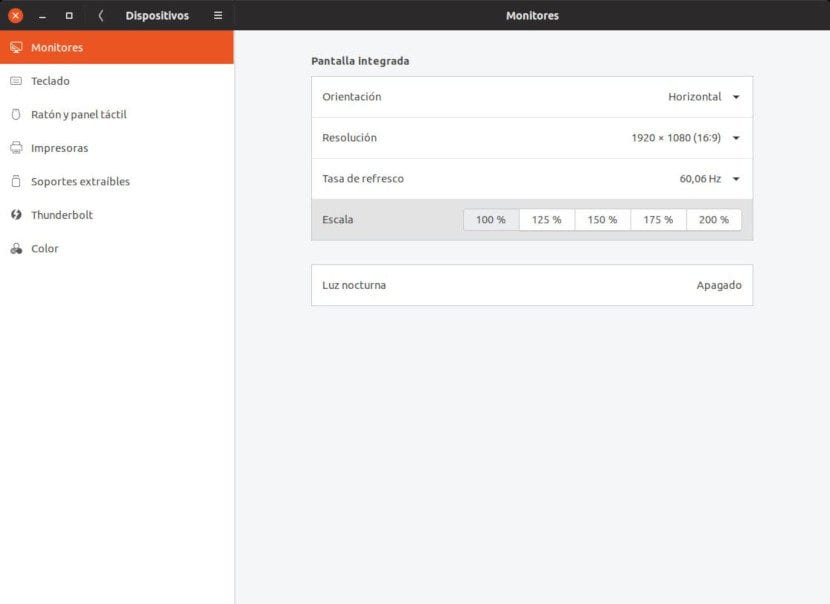
Результат одинаков как на Wayland, так и на X11 и опция появляется в Настройки / Устройства / Мониторы., как вы можете видеть на предыдущем скриншоте. Принимая во внимание, что функция находится в экспериментальной фазе, мы не можем знать, добавят ли в будущем «точную настройку», чтобы иметь возможность добавлять процент на сотню вручную, но сейчас мы можем использовать шкалу на 100%, 125%, 150%, 175% и 200%, по крайней мере, на ноутбуке с экраном Full HD (в других случаях остается на уровне 150%). Благодаря этому изображение будет лучше выглядеть на любом мониторе HiDPI.
Если вам не нравится изменение по какой-либо причине, вы можете вернуться с помощью следующей команды:
gsettings reset org.gnome.mutter experimental-features
Вам даже не нужно закрывать приложение «Настройки», чтобы изменения вступили в силу. Вы один из тех, кому понравится новая экспериментальная функция дробной шкалы?
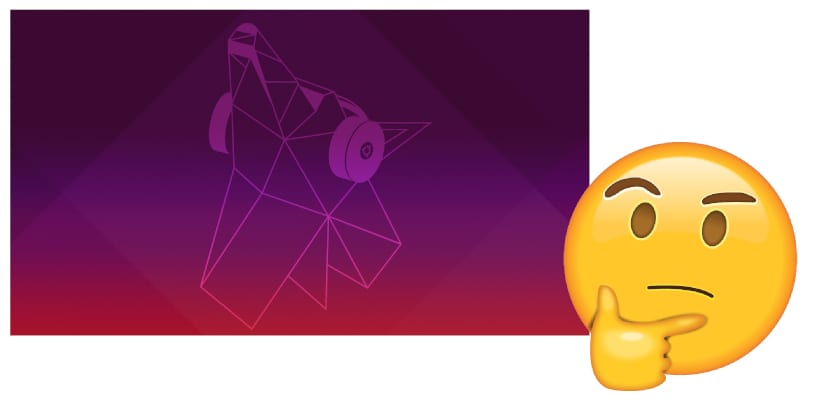
Привет,
Я заметил, что при увеличении до 125% текст в хроме выглядит размытым. То, чего не бывает без увеличения экрана. Понятно, что перед нами пока еще экспериментальный функционал. Я по-прежнему использую 100% и только широкий текст.
С уважением,